win7系统如何设置密码 WIN7如何设置锁屏密码
Win7作为一款广泛使用的操作系统,密码设置已成为保护个人隐私的重要措施之一,在Win7系统中,我们可以通过简单的步骤来设置登录密码和锁屏密码,以确保个人信息的安全。设置密码不仅能防止他人未经授权地访问我们的电脑,还可以避免意外泄露个人隐私。本文将详细介绍Win7系统如何设置密码,以及如何设置锁屏密码,帮助读者提升电脑的安全性。
具体方法:
1.设置锁屏密码之前,我们首先要在本机上设置个开机密码。如果你设置过开机密码的话可以跳过这一步。
我们点开开始菜单,点击进入控制面板,如图。
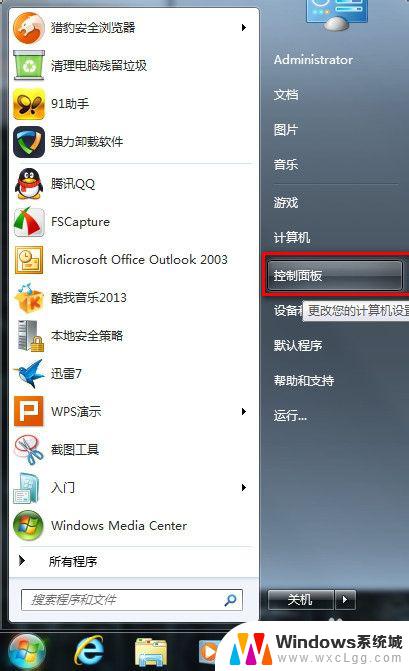
2.选择进入“用户帐户”。
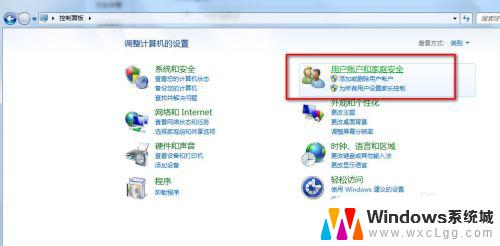
3.选择你的帐户,选择“为您的帐户创建密码”
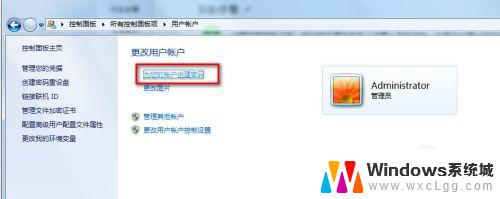
4.将密码重复输入俩遍,点击创建密码,密码提示用不着写。
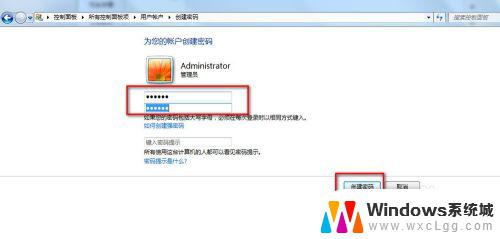
5.这样我们的开机密码就设置好了,现在我们开始设置锁屏。
我们现在回到桌面,鼠标右击选择“个性化”。
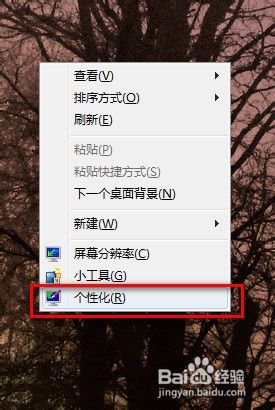
6.弹出个性化设置窗口,我们选择右侧的“屏幕保护程序”
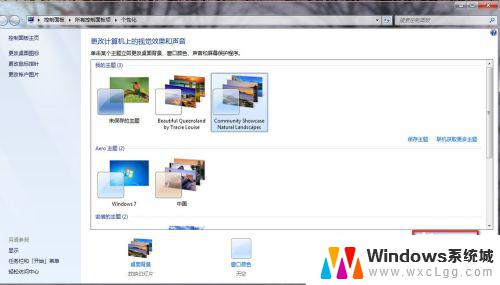
7.弹出“屏幕保护程序”设置对话框,我们点选下拉箭头。我们随便选择个屏幕保护,我选择“彩带”。
屏幕保护程序不要选择太花稍,什么3D什么功能的。这样的就失去屏幕保护的意义了,不能很好保护好屏幕。
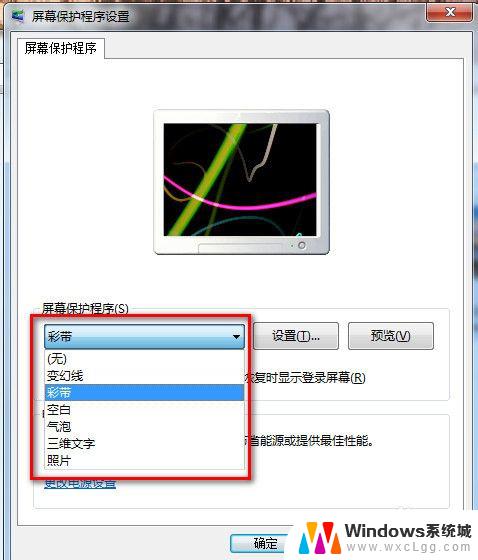
8.我们设置等待时间为5分钟,并在“恢复时显示登录屏幕”前打上勾。
点“确定”保存。我们WIN7的锁屏功能就设置好了。
现次人不在时,屏幕就会锁上,会提示你输入开机密码才能登录。
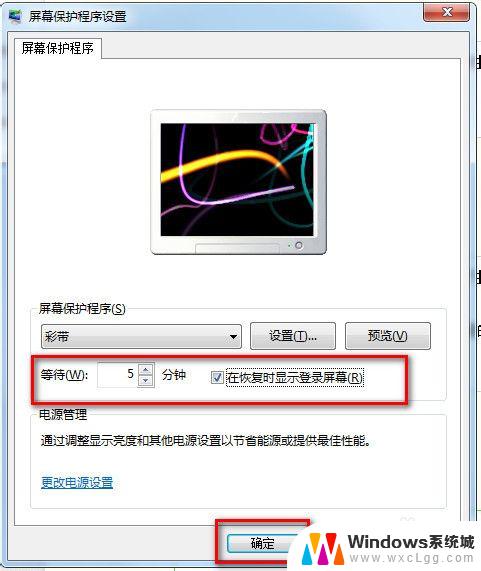
以上就是win7系统如何设置密码的全部内容,如果您遇到了这种问题,不妨根据本文提供的方法来解决,我们希望这篇文章能对您有所帮助。
win7系统如何设置密码 WIN7如何设置锁屏密码相关教程
-
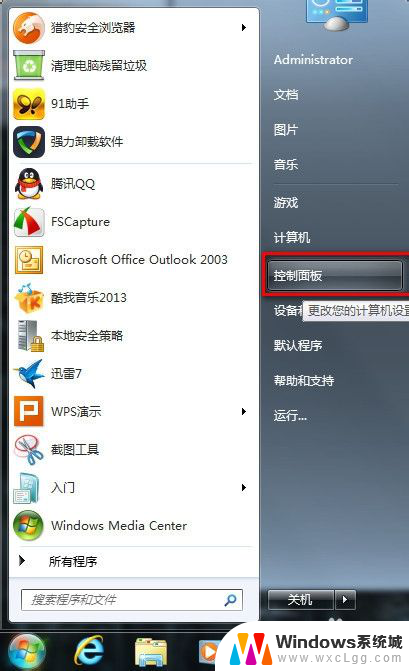 windows7电脑如何设置密码锁屏 WIN7如何设置锁屏密码
windows7电脑如何设置密码锁屏 WIN7如何设置锁屏密码2024-06-05
-
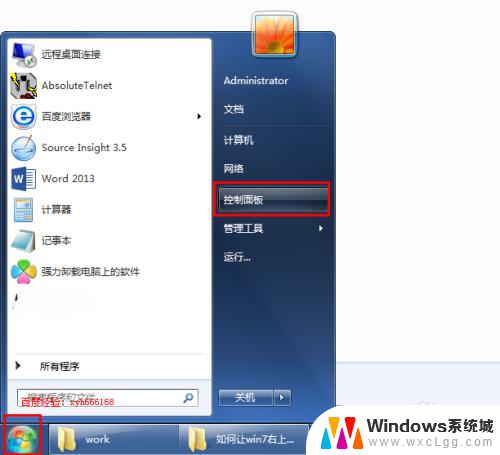 win7计算机密码设置在哪里 win7如何更改开机密码步骤
win7计算机密码设置在哪里 win7如何更改开机密码步骤2023-12-30
-
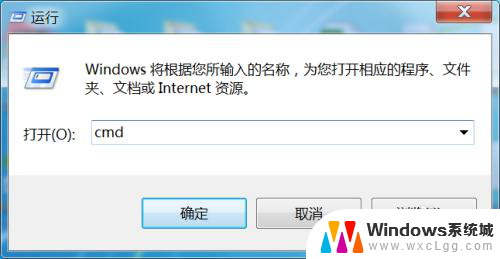 win7密码设置要求 win7怎么设置密码复杂性要求
win7密码设置要求 win7怎么设置密码复杂性要求2023-12-24
-
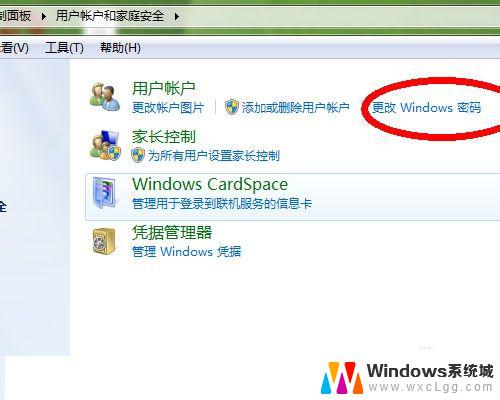 如何快速取消win7开机密码 win7电脑开机密码如何取消
如何快速取消win7开机密码 win7电脑开机密码如何取消2023-09-15
-
 wind7忘记密码怎么开机 win7系统忘记开机密码解锁教程
wind7忘记密码怎么开机 win7系统忘记开机密码解锁教程2024-09-18
-
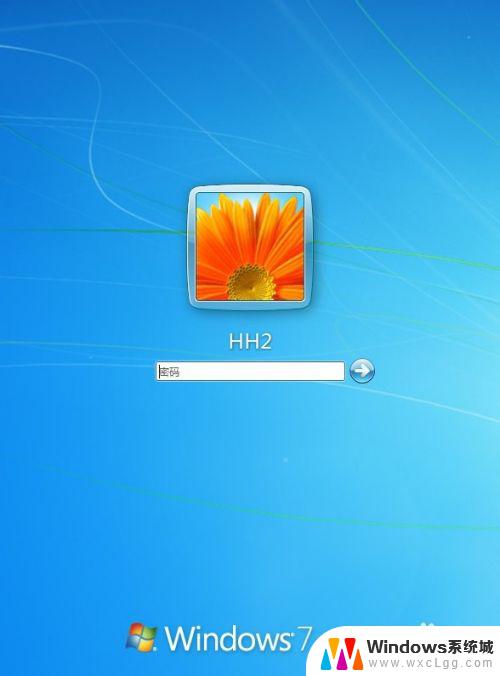 win7系统忘记密码怎么办 Win7系统忘记开机密码快速解决方案
win7系统忘记密码怎么办 Win7系统忘记开机密码快速解决方案2023-09-12
- windows7怎么关闭开机密码 win7系统如何取消开机密码
- windows7忘了密码怎么办 Win7系统忘记开机密码重置教程
- win7系统忘了密码 win7开机密码忘记怎么办
- win 7的开机密码怎么取消 win7如何取消开机密码
- win7无法打开图片 Win7提示windows照片查看器无法打开此图片怎么办
- win7电脑如何调整桌面亮度 win7系统屏幕亮度调节方法
- win7如何设置文件夹共享 Win7网络共享文件夹设置步骤
- win7设置息屏时间 Windows7息屏时间在哪里调整
- window7摄像头功能在哪里 win7如何打开摄像头快捷键
- win7电脑插耳机没声音 WIN7系统台式电脑插入音响无声音解决方案
win7系统教程推荐
- 1 win7无法打开图片 Win7提示windows照片查看器无法打开此图片怎么办
- 2 win7如何设置文件夹共享 Win7网络共享文件夹设置步骤
- 3 win7电脑插耳机没声音 WIN7系统台式电脑插入音响无声音解决方案
- 4 windows7如何打开蓝牙 win7在哪里可以找到蓝牙开关
- 5 win7电脑刚装的系统文件没有图标 win7刚装完系统找不到计算机图标怎么办
- 6 win7设置主副显示器 win7双屏电脑主屏副屏切换方法
- 7 win7家庭普通版激活密匙 win7家庭版激活密钥大全
- 8 win7开不开机怎么修复 Win7系统无法启动解决方法
- 9 windows 7专业版激活密钥永久免费 2023最新win7专业版密钥激活步骤
- 10 win7开机后蓝屏0x000000c2 Win7系统0x000000c2蓝屏故障解决方法